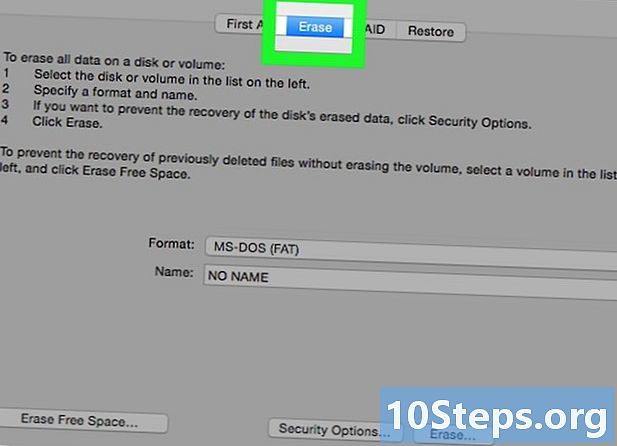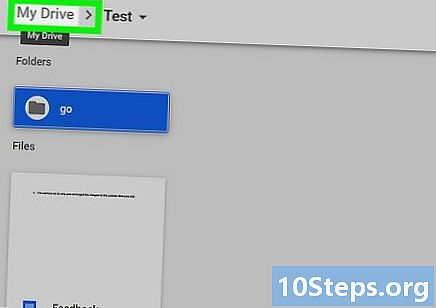विषय
अन्य खंडगेम सिस्टम कंसोल अक्सर गंदे गेम डिस्क को पहचानने और पढ़ने में असमर्थ होते हैं। धूल, एक प्रकार का वृक्ष, चूना और यहां तक कि उंगलियों के निशान जो गेम डिस्क पर अपना रास्ता ढूंढते हैं, सिस्टम त्रुटि का कारण बन सकते हैं। जब डिस्क की सफाई करते हैं, तो हमेशा सबसे कोमल तरीकों का उपयोग करें, क्योंकि गंदगी और खरोंच को हटाने वाले समान उपचार बहुत अधिक आक्रामक तरीके से उपयोग किए जाने पर अधिक नुकसान पहुंचा सकते हैं। यदि खेल अभी भी नहीं चल रहा है, तो धैर्यपूर्वक बदले में अधिक भारी शुल्क उपचार का प्रयास करें। डिस्क ड्राइव को साफ करना भी एक अच्छा विचार है, खासकर यदि आपको एक से अधिक गेम के लिए त्रुटि संदेश मिलते हैं।
कदम
3 की विधि 1: पानी के साथ एक गेम डिस्क की सफाई
आवश्यक होने पर ही साफ करें। यदि आप गैर-लेबल वाले पक्ष पर गंदगी या धूल देखते हैं, या यदि आपका कंसोल या कंप्यूटर डिस्क को नहीं चला सकता है, तो डिस्क को साफ़ करें। बार-बार सफाई अनावश्यक है और डिस्क को खरोंचने का खतरा बढ़ जाता है।

एक मुलायम, साफ कपड़े का पता लगाएं। हमेशा एक चिकनी-बनावट वाले, लिंट-फ्री सामग्री, जैसे कि सूती या माइक्रोफ़ाइबर कपड़े का उपयोग करें। चेहरे के ऊतकों या कागज़ के तौलिये जैसी किसी भी सामग्री से बचें।
कपड़े का एक छोटा सा क्षेत्र नम। कपड़े के एक छोटे से क्षेत्र को गीला करने के लिए नियमित नल के पानी का उपयोग करें, फिर अतिरिक्त पानी को निकालने के लिए इसे निचोड़ें।- कभी भी घरेलू सफाई उत्पादों का उपयोग न करें, जो डिस्क को बर्बाद कर सकते हैं।
- डिस्क मरम्मत उत्पादों को "खरोंच की मरम्मत" या "सीडी / डीवीडी मरम्मत" उत्पादों के रूप में बेचा जा सकता है।

खेल डिस्क को उसके रिम द्वारा पकड़ें। अपनी उंगलियों को डिस्क की सतह पर न रखें। खेल डिस्क को चालू करें ताकि गैर-लेबल, चिंतनशील पक्ष आपके सामने आए।- यदि लेबल वाला पक्ष स्पष्ट रूप से गंदा है, तो आप इसी विधि का उपयोग कर सकते हैं - लेकिन बेहद सावधानी बरतें, क्योंकि लेबल वाले पक्ष को पोंछने से कुछ गेम डिस्क पर डेटा नष्ट हो सकता है।
गीले कपड़े से केंद्र से बाहर की ओर डिस्क की सतह को पोंछें। धीरे से गीले कपड़े से डिस्क को पोंछें, सेंटर होल से शुरू होकर रिम तक सीधी, छोटी लाइन में जाएं। तब तक दोहराएं जब तक कि पूरी डिस्क को मिटा न दिया गया हो।
- कपड़े को कभी भी डिस्क के चारों ओर हलकों में न घुमाएं, क्योंकि इससे उसे नुकसान हो सकता है।
सूखे क्षेत्र के साथ दोहराएँ। दूसरी बार डिस्क के समान तरफ पोंछें। इस बार नमी को दूर करने के लिए कपड़े के सूखे हिस्से का उपयोग करें। डिस्क के केंद्र से बाहर की ओर एक ही सीधे स्ट्रोक का उपयोग करने के लिए ध्यान रखें। गीले की तुलना में सूखी पोंछने से डिस्क को खरोंच करने की अधिक संभावना होती है, इसलिए इस चरण के दौरान अतिरिक्त कोमल रहें।
परीक्षण से दो मिनट पहले प्रतीक्षा करें। डिस्क को रिफ्लेक्टिव साइड फेस-अप के साथ रखें। शेष नमी को वाष्पित करने की अनुमति देने के लिए कम से कम दो मिनट प्रतीक्षा करें। एक बार डिस्क पूरी तरह से सूखने के बाद, डिस्क को अपने गेम कंसोल या कंप्यूटर के डिस्क ड्राइव में डालें और जांचें कि क्या समस्या ठीक हो गई है।
- यदि अभी भी समस्याएं हैं, तो नीचे दिए गए अन्य तरीकों का प्रयास करें। यदि आपके अन्य गेम भी नहीं चलते हैं, तो अपनी डिस्क ड्राइव को साफ़ करें।
विधि 2 की 3: अन्य तरीकों का उपयोग करके एक डिस्क की सफाई
जोखिम को समझें। अधिकांश गेम डिस्क निर्माता पानी के अलावा कुछ भी इस्तेमाल करने की सलाह नहीं देते हैं, लेकिन यह हमेशा काम पूरा करने वाला नहीं होता है। नीचे दिए गए ये विकल्प शीर्ष पर सबसे सुरक्षित तरीकों के साथ सूचीबद्ध हैं, जैसे ही आप सूची को नीचे लाते हैं, जोखिम में वृद्धि होती है। खरोंच की संभावना को कम करने के लिए सफाई करते समय हमेशा धीरे गति का उपयोग करें।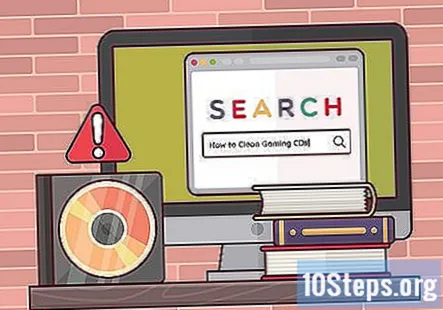
अपनी डिस्क को मरम्मत सेवा में मेल करें। यदि आप क्षति के लिए तैयार नहीं हैं, तो अपने देश में एक मेल-इन डिस्क मरम्मत सेवा के लिए ऑनलाइन खोज करें। इन सेवाओं में बफरिंग मशीन या सफाई उत्पाद हो सकते हैं जो व्यावसायिक रूप से उपलब्ध नहीं हैं।
रगड़ शराब के साथ उंगलियों के निशान और तेल निकालें। यह विधि खरोंच की मरम्मत नहीं करेगी, लेकिन ग्रीस के दाग को हटा देना चाहिए। एक साफ कपड़े में आइसोप्रोपिल अल्कोहल का एक थपका लागू करें, और केंद्र से रिम तक डिस्क को रगड़ें। ध्यान से एक ही कपड़े के साथ एक सूखे कपड़े से नमी मिटा दें, फिर दो मिनट के लिए बैठें ताकि यह पूरी तरह से सूखा हो।
- चूंकि सूखे कपड़े खरोंच पैदा कर सकते हैं, कुछ डिस्क मालिक डिस्क को आधे घंटे या उससे अधिक समय तक सूखने देना पसंद करते हैं।
एक डिस्क क्लीनर स्प्रे खरीदें। यदि गेम अभी भी बूट नहीं हुआ है, तो स्प्रे बोतल के रूप में "डिस्क मरम्मत" उत्पाद खरीदें और डिस्क को साफ करने के लिए पैकेजिंग पर दिए गए निर्देशों का पालन करें। इसे "सीडी / डीवीडी मरम्मत" या "खरोंच मरम्मत" उत्पाद के रूप में बेचा जा सकता है।
- डिस्क रिपेयरिंग बफ़िंग व्हील या अन्य मशीन का उपयोग करना जो डिस्क रिपेयर उत्पाद के साथ आता है, अत्यधिक हतोत्साहित करता है, क्योंकि ये नुकसान का कारण बन सकते हैं।
- हमेशा यह सुनिश्चित करने के लिए चेतावनी की जांच करें कि उत्पाद आपके प्रकार की डिस्क के लिए सुरक्षित है या नहीं।
नॉन-वाइटनिंग, नॉन-टार्टर-कंट्रोल टूथपेस्ट का उपयोग करें। टूथपेस्ट थोड़ा अपघर्षक है, और अधिक नुकसान होने के कम जोखिम के साथ खरोंच को पॉलिश कर सकता है। अधिकतम सुरक्षा के लिए, व्हाइटनिंग और टार्टर कंट्रोल टूथपेस्ट से बचें, जो अधिक अपघर्षक होते हैं।टूथपेस्ट लागू करें जैसा कि आप पानी या रबिंग अल्कोहल, जैसा कि ऊपर वर्णित है।
- टूथपेस्ट पेस्ट रूप में होना चाहिए। जेल, तरल या पाउडर का उपयोग न करें।
एक सुरक्षित पॉलिश चुनें। यदि टूथपेस्ट काम नहीं करता है, तो आप प्लास्टिक पॉलिश, फर्नीचर पॉलिश, या धातु पॉलिश पर जा सकते हैं। ये थोड़े घर्षण भी हैं, लेकिन क्योंकि ये गेम डिस्क के लिए अभिप्रेत नहीं हैं, इसलिए नुकसान का अधिक खतरा है। उपयोग करने से पहले हमेशा "सॉल्वैंट्स," "पेट्रोलियम," या पेट्रोलियम आधारित उत्पादों की सामग्री सूची की जांच करें, क्योंकि ये सीडी के माध्यम से भंग कर सकते हैं और इसे नष्ट कर सकते हैं। यदि यह केरोसिन या गैसोलीन की तरह बदबू आ रही है, तो इसका उपयोग न करें।
- कुछ लोग रिपोर्ट करते हैं कि ब्रैसो धातु पॉलिश प्रभावी है, लेकिन इसमें हल्का विलायक होता है। अपने जोखिम पार इस्तेमाल करें।
एक साफ मोम का उपयोग करें। धीरे से एक साफ मोम लगाने से गहरी खरोंच को भरा जा सकता है, फिर इसे एक साफ, सूखे कपड़े के साथ बफ़र करके केंद्र से बाहर की ओर सीधी रेखाओं में घुमाया जाता है। 100% कारनौबा मोम या एक अन्य गैर-पेट्रोलियम-आधारित, स्पष्ट उत्पाद की सिफारिश की जाती है।
3 की विधि 3: डिस्क ड्राइव की सफाई
धूल उड़ाओ। ड्राइव से धूल को धीरे से बाहर निकालने के लिए हैंडहेल्ड एयर बल्ब का उपयोग करें। संपीड़ित हवा का एक भी काम करेगा, लेकिन नाजुक ड्राइव को नुकसान पहुंचा सकता है।
- हमेशा उपयोग के दौरान सीधा पकड़ कर सकते हैं, या प्रणोदक सामग्री बाहर रिसाव हो सकता है।
एक लेज़र लेंस क्लीनर खरीदें। यदि आपका गेम कंसोल या कंप्यूटर बिल्कुल नया नहीं है, तो स्क्रैच-फ्री डिस्क, आपको अपनी डिस्क ड्राइव को साफ या मरम्मत करने की आवश्यकता हो सकती है। एक लेज़र लेंस क्लीनर केवल धूल हटाएगा, ग्रीस या केक-ऑन गंदगी नहीं, लेकिन यह एक प्रयोग करने में आसान है और एक कोशिश के लायक है। आमतौर पर, यह दो भागों में आता है: ड्राइव में डाली जाने वाली एक डिस्क, और पहले से डिस्क पर ड्रिप करने के लिए तरल की एक बोतल।
- सुनिश्चित करें कि क्लीनर आपके प्रकार के खिलाड़ी के लिए डिज़ाइन किया गया है, जैसे कि डीवीडी ड्राइव या PS3। यहां तक कि डीवीडी ड्राइव पर सीडी ड्राइव क्लीनर का उपयोग करने से इसे नुकसान हो सकता है।
लेंस साफ करें। यदि ऊपर दिए गए चरण काम नहीं करते हैं, और आप ड्राइव को एक पेशेवर मरम्मत की दुकान में नहीं ले जाना चाहते हैं, तो आपको ड्राइव को हटाने और लेंस को साफ करने की आवश्यकता नहीं होगी। यदि आपका डिवाइस अभी भी वारंटी के अधीन है, तो ध्यान रखें कि यह निर्माण से प्रतिस्थापन या मुफ्त मरम्मत प्राप्त करने के किसी भी अवसर को शून्य कर देगा। यदि आप जोखिम लेने के लिए तैयार हैं, तो इन चरणों का पालन करें:
- डिवाइस को बंद करें और इसे अनप्लग करें।
- एक पेचकश का उपयोग करके ड्राइव को अलग करें। कुछ गेम कंसोल फेसप्लेट्स को अपनी उंगलियों से दबाव का उपयोग करके हटाया जा सकता है, लेकिन बल लागू न करें जब तक कि आपके विशिष्ट मॉडल के लिए एक मार्गदर्शक इसकी सिफारिश नहीं करता है। पूरे, राउंड ड्राइव और आस-पास के क्षेत्रों में दिखाई देने तक डिसाइड्रेशन जारी रखें।
- लेंस को देखो। यह एक छोटी, कांच की वस्तु है। मामूली खरोंचों की समस्या नहीं होनी चाहिए, लेकिन गहरी खरोंचों को पेशेवर उपचार की आवश्यकता हो सकती है। अधिक सामान्यतः, धूल या जमी हुई गंदगी के कारण समस्याएँ होती हैं, ऐसे में आप इसे साफ कर सकते हैं:
- एक कपास या फोम झाड़ू को 91% + आइसोप्रोपिल अल्कोहल में नम करें। धीरे से लेंस पोंछे। ड्राइव को फिर से जोड़ने से पहले हवा को सूखने दें।
सामुदायिक प्रश्न और उत्तर
इसे साफ करने के बाद मैं अपने गेम डिस्क को कैसे काम करूं?
कंसोल में डिस्क को न छोड़ें। इसके उपयोग के बाद इसे अपने मूल मामले में हटा दें।
क्या एक डिस्क को साफ किया जा सकता है अगर यह बहुत खरोंच है?
आप टूथपेस्ट का उपयोग करने की कोशिश कर सकते हैं, लेकिन आपको इसकी बहुत आवश्यकता होगी। यह एक डिस्क की सफाई के लिए काम करने की गारंटी नहीं है जो गंभीर रूप से खरोंच है।
अगर मुझे कोई खरोंच नहीं आती है तो मैं अपना गेम कैसे काम कर सकता हूं?
यदि डिस्क के साथ स्पष्ट रूप से कुछ भी गलत नहीं है, तो इसका कंसोल या सिस्टम के साथ कुछ करना हो सकता है। अन्य डिस्क को उसी सिस्टम पर आज़माएँ, या उसी सिस्टम पर उसी डिस्क को नियम बनाने में मदद करें।
मैंने कोशिश की कि यह काम नहीं किया, अब क्या?
मेरा सुझाव है कि आप डिस्क को 64 गीगाबाइट की USB फ्लैश ड्राइव में सिंक्रनाइज़ करें।
मैं Wii और इसकी खरोंच के लिए बैटमैन 2 को कैसे साफ करूं?
मैं पसंद करूंगा कि आप अपने नजदीकी वीडियो शॉप से सीडी वाइप्स प्राप्त करें और उसे मिटा दें। अन्यथा, टूथपेस्ट विधि का प्रयास करें, यह काम करेगा।
क्या यह तरीका GameCube डिस्क के लिए काम करता है?
यह होना चाहिए। मैंने अपने स्मैश ब्रोस डिस्क के साथ टूथपेस्ट विधि की कोशिश की और यह काम कर गया। बस बहुत अधिक उपयोग न करें।
यदि मेरे कुछ डीवीडी लेबल को डिस्क से छील दिया गया है, तो क्या मैं इसे बदलने के लिए कॉपीराइट डीवीडी लेबल को प्रिंट करके हल कर सकता हूं?
नहीं, यह नहीं है कि डिस्क कैसे काम करती है। दुर्भाग्य से, आपको एक और खरीदना पड़ सकता है।
मैं गेम डिस्क से खाद्य दाग कैसे प्राप्त कर सकता हूं?
यदि आपके गेम्स डिस्क चिपचिपा है तो पानी के साथ मिश्रित डिटर्जेंट का उपयोग करें। एक कपड़े पर कुछ दबाएं और धीरे से डिस्क को पोंछ दें।
एक डीवीडी से एक लेबल छीलने के लिए मैं किस प्रकार के तरल पदार्थ का उपयोग कर सकता हूं?
लेबल को न निकालें। कुछ डिस्क लेबल के ठीक नीचे डेटा स्टोर करते हैं। इसे हटाने से डिस्क बिल्कुल काम नहीं कर सकती है।
क्या मैं सुपर गोंद का उपयोग कर सकता हूं ताकि बीच में दरार वाली डीवीडी डिस्क को ठीक किया जा सके?
उस बिंदु तक, डिस्क संभवतः अनुपयोगी होगी। यह आपके डिस्क ड्राइव को बर्बाद करने का जोखिम भी उठाएगा।
मैं डिस्क के चारों ओर अंगूठी कैसे साफ करूं? उत्तर
टिप्स
- किसी भी तरल फैल को तुरंत एक मुलायम कपड़े से दाग दें। तरल को रगड़ें या मिटाएं नहीं क्योंकि इससे डिस्क की सतह को नुकसान हो सकता है।
- अपने खेल के डिस्क्स को उनके मूल प्लास्टिक कवर में रखें ताकि उन्हें साफ और सुरक्षित रखा जा सके।
- नुकसान से बचने के लिए अपने गेम कंसोल या कंप्यूटर को स्थानांतरित करने से पहले डिस्क को हटा दें।
चेतावनी
- अपने हाथों से डिस्क को न मिटाएं; यह सिर्फ इसे बदतर बना देगा।
- साबुन, सॉल्वैंट्स या अपघर्षक क्लीन्ज़र आपके गेम डिस्क को स्थायी नुकसान पहुंचा सकते हैं।
- यांत्रिक डिस्क क्लीनर का उपयोग न करें, क्योंकि ये उपकरण गेम डिस्क की सतह को स्थायी नुकसान पहुंचा सकते हैं।
- कुछ डिस्क लेबल के ठीक नीचे डेटा स्टोर करते हैं। जब तक उस पर स्पष्ट गंदगी न हो, तब तक लेबल की तरफ से सफाई न करें और ऐसा करते समय बेहद सावधानी बरतें।
- अपनी डिस्क में टेप या स्टिकर न जोड़ें।